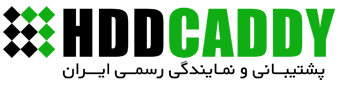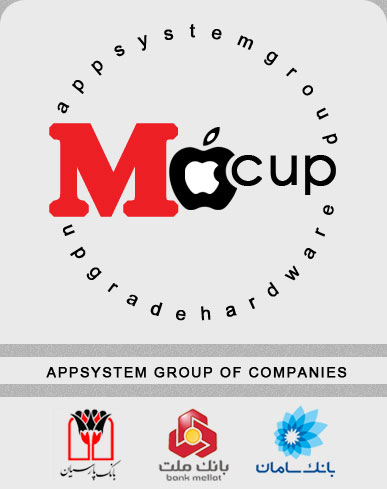نصب کدی درایو
نصب اچ دی دی کدی و هارد دوم کار سادهایست که اغلب میتواند در مدت کمتر از ده دقیقه صورت گیرد.
در اکثر لپتاپهایی که دارای درایو نوری کشویی هستند، تنها کافیاست با جدا کردن پنل درایو نوری از روی آن و باز کردن پیچهای درایونوری در زیر لپتاپ و خارج کردن درایو نوری، کدی را به همراه هارد دوم جایگزین کنیم. سپس، با بستن همان پیچها کار نصب کدی را به انجام میرسانیم. در نهایت، با قرار دادن پنل درایو نوری روی لبه کناری کدی پنل را نیز نصب کنیم تا جای خالی درایو نوری در کناره لپتاپ مشخص نباشد.
اما برخی لپتاپها، مکبوکها و آیمکها دارای درایو نوری مکشی هستند. بنابراین، در این موارد لازم است لپتاپ را از پشت باز کنیم و سپس با باز کردن پیچهای درایو نوری و جدا کردن آن از اتصال ساتا، آن را از لپتاپ خارج کنیم تا بتوانیم کدی به همراه هارد دوم راجایگزین کنیم.
از آنجایی که تنوع لپ تاپهای موجود در بازار بسیار زیاد است، شما میتوانید با جستجوی مدل لپ تاپ خود به همراه کلمات کلیدی نظیر Hdd Caddy یا 2nd Hard Drive Replacement در جستجوگر گوگل در اکثر مواقع از ویدئوهای موجود مربوط به نحوه جایگزینی Hdd Caddy و هارد دوم استفاده کنید.
همچنین در بخش ویدئوهای همین سایت می توانید چند نمونه از فیلم های تصویری مراحل نصب کدی و اضافه کردن هارد دوم را به عنوان نمونه مشاهده کنید.
در نهایت نیز شما می توانید با ارسال پیغام از بخش تماسباما و ذکر نوع و مدل لپ تاپ خود از مشاوره کارشناسان بخش فنی در خصوص مراحل نصب و مشکلات و سوالاتی که درباره نحوه استفاده از این قطعه دارید کمک بگیرید.
فروش قطعه Hdd Caddy , قطعه Hdd Caddy , فروش Hdd Caddy , خرید Hdd Caddy , ارتقا لپ تاپ , معایب Hdd caddy , چیست Hdd caddy , نصب Hdd caddy , تعویض hdd caddy , شرکت hdd caddy , نمایندگی hdd caddy , اچ دی دی کدی , اچ دی دی کدی لپ تاپ , خرید hdd caddy Asus , خرید hdd caddy Dell , خرید hdd caddy Lenovo , اچ دی دی کدی Macbook , اچ دی دی کدی Hp , اچ دی دی کدی Acer , اچ دی دی کدی Fujitsu , اچ دی دی کدی Tushiba , اچ دی دی کدی Sony , اچ دی دی کدی Msi